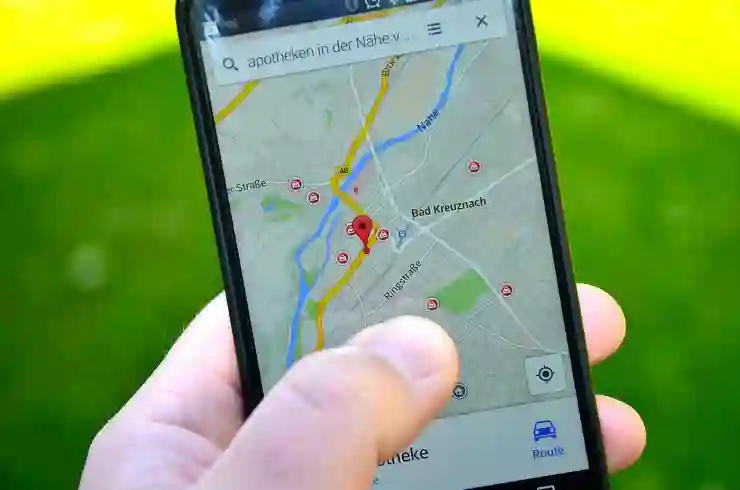MS워드는 다양한 문서 작성 도구를 제공하여 사용자에게 편리함을 선사합니다. 그중 체크 박스는 리스트 작성이나 할 일 목록 관리에 유용하게 활용됩니다. 체크 박스를 쉽게 추가하는 방법은 여러 가지가 있으며, 여러분의 필요에 맞게 선택할 수 있습니다. 이 글에서는 MS워드에서 체크 박스를 설정하는 두 가지 간단한 방법을 소개하겠습니다. 아래 글에서 자세하게 알아봅시다!
첫 번째 방법: 개발 도구를 이용한 체크 박스 추가
개발 도구 탭 활성화하기
MS워드에서 체크 박스를 추가하는 첫 번째 방법은 ‘개발 도구’ 탭을 활용하는 것입니다. 그러나 기본적으로 이 탭은 숨겨져 있으므로 먼저 활성화해야 합니다. 이를 위해서는 MS워드 상단의 메뉴에서 ‘파일’을 클릭한 후, ‘옵션’으로 들어갑니다. 여기서 ‘리본 사용자 지정’을 선택하면 오른쪽에 리본 메뉴 항목들이 보이는데, 그 중 ‘개발 도구’ 체크박스를 선택하여 확인 버튼을 클릭하면 됩니다. 이제 워드 문서 상단에 개발 도구 탭이 나타나게 되고, 이곳에서 다양한 기능을 이용할 수 있습니다.
체크 박스 삽입하기
개발 도구가 활성화되었다면, 이제 실제로 체크 박스를 삽입해보겠습니다. 개발 도구 탭을 클릭한 후 ‘컨트롤 그룹’ 안에서 체크 박스 아이콘을 찾아 클릭합니다. 그러면 커서 위치에 체크 박스가 추가됩니다. 필요하다면 여러 개의 체크 박스를 연속으로 추가할 수 있으며, 각 체크 박스는 독립적으로 조작 가능합니다. 또한, 이 방식은 리스트 형태로 할 일 목록이나 설문지를 작성할 때 유용하게 사용될 수 있습니다.
체크 박스 속성 수정하기
추가된 체크 박스는 기본 설정으로 제공되지만, 필요에 따라 속성을 수정할 수도 있습니다. 체크 박스를 마우스 오른쪽 버튼으로 클릭하고 ‘속성’을 선택하면 다양한 옵션이 나타납니다. 예를 들어, 체크된 상태와 비체크 상태의 표시 방법이나 크기 등을 조절할 수 있습니다. 이러한 기능들은 문서의 디자인과 사용 목적에 맞춰 보다 세밀하게 조정할 수 있게 해줍니다.
두 번째 방법: 기호로 간단히 체크 박스 만들기
기호 삽입 기능 활용하기
체크 박스를 추가하는 또 다른 쉬운 방법은 기호 삽입 기능을 사용하는 것입니다. 문서 내 원하는 위치에 커서를 두고 상단 메뉴에서 ‘삽입’ 탭을 클릭한 후 ‘기호’를 선택합니다. 여기에서 다양한 기호들을 찾을 수 있으며, 그중에서 사각형 모양의 기호를 찾아 선택합니다. 이렇게 하면 기본적인 형태의 체크 박스를 쉽게 만들 수 있습니다.
기호로 만든 체크 박스 꾸미기
일단 기호로 만들어진 사각형 모양은 단순히 시각적인 요소일 뿐입니다만, 꾸미는 것이 가능합니다. 색상이나 크기를 변경하고 싶다면 해당 기호를 선택한 후 글꼴 크기를 조정하거나 색상을 변경하면 됩니다. 더 나아가 다른 문자와 함께 사용할 경우에는 텍스트 정렬이나 간격도 자유롭게 조절 가능하므로 자신만의 스타일로 꾸밀 수 있습니다.
리스트 형태로 변환하기
기호를 사용하여 만든 체크 박스를 리스트 형태로 변환하는 것도 가능합니다. 여러 개의 사각형 기호를 나열하여 리스트를 작성하고 각 항목 옆에 배치하면 할 일 목록처럼 사용할 수 있습니다. 이 방법은 간단하면서도 직관적이며, 특히 빠르게 목록을 작성해야 할 때 유용합니다. 필요한 경우 각 항목 앞에 숫자나 알파벳 등을 배치하여 더욱 체계적으로 관리할 수 있습니다.

MS워드 체크 박스 표시 설정 2가지 방법
세 번째 방법: 매크로 활용하기
매크로 생성하기
체크 박스를 자주 사용하는 사용자에게는 매크로 기능이 매우 유용합니다. 매크로란 반복되는 작업을 자동화해주는 기능으로, 미리 설정해두면 한 번의 클릭으로 같은 작업을 수행할 수 있습니다. 매크로를 만들려면 개발 도구 탭에서 ‘매크로 기록’ 버튼을 눌러 시작하고, 이후 원하는 방식으로 체크 박스를 추가한 다음 기록 종료 버튼을 누르면 됩니다.
매크로 실행 및 관리하기
생성된 매크로는 언제든지 실행 가능하며, 서식이나 디자인이 동일한 여러 개의 체크 박스를 한 번에 추가하고 싶다면 이 방법이 최적입니다. 매크로나 사용법은 개인 설정 내역에서도 관리할 수 있어 쉽게 수정하거나 삭제할 수도 있습니다. 이를 통해 자신만의 작업 환경과 스타일에 맞춰 효율적인 문서 작성을 지원받게 됩니다.
매크로 단축키 설정하기
마지막으로 매크로에는 단축키를 부여하는 것이 가능합니다. 이를 통해 손쉽게 자주 사용하는 기능에 빠르게 접근할 수 있게 되며 시간 절약에도 큰 도움이 됩니다. 매크로 설정 창에서 특정 키 조합을 입력하면 해당 매크로가 실행되도록 하여 더욱 편리하게 사용할 수 있습니다.
네 번째 방법: 복사 및 붙여넣기로 빠른 추가하기
체크 박스 복사하기
문서 내 이미 생성된 체크 박스가 있을 경우 이를 복사하여 다른 위치에 붙여넣는 것도 효과적인 방법입니다. 기존의 체크박스를 Ctrl+C(복사)와 Ctrl+V(붙여넣기) 명령어를 통해 쉽게 다른 곳으로 이동시킬 수 있으니 참고하세요! 이렇게 하면 동일한 형식과 속성을 그대로 유지하므로 새로운 프로젝트에서도 일관된 스타일을 유지하게 됩니다.
붙여넣기 후 위치 조정하기
복사하여 붙여넣은 뒤에는 원하는 대로 위치나 크기를 조정해야 합니다. 마우스로 드래그해서 적절한 자리에 놓고 크기도 맞추어 주면 깔끔하게 정돈된 리스트가 완성됩니다! 이런 방식으로 여러 개의 같은 종류 체크박스를 한 번에 적용하면 시간과 노력을 절약할 수 있어서 매우 유용합니다.
스타일 통일시키기
마지막으로 여러 개의 체크박스로 구성된 리스트가 있다면 통일감을 주기 위해 스타일도 정리해주는 것이 좋습니다. 특히 폰트 종류나 크기를 동일하게 맞추고 여백 등을 신경 써 주면 전체적인 문서 품질이 향상됩니다! 이러한 세심함은 읽는 사람에게 더욱 보기 좋은 인상을 줄 것이며 전반적인 가독성을 높이는 데 큰 도움을 줄 것입니다.
위와 같이 다양한 방법들을 통해 MS워드에서 효과적으로 체크박스를 사용할 수 있는 팁들을 소개하였습니다! 각자의 필요와 상황에 따라 적절한 방식을 선택해보세요!
마무리하면서
MS워드에서 체크 박스를 추가하는 다양한 방법을 소개하였습니다. 개발 도구, 기호, 매크로, 복사 및 붙여넣기 등 각 방식은 상황에 따라 유용하게 활용될 수 있습니다. 이 가이드를 통해 필요에 맞는 체크 박스 추가 방법을 선택하여 문서 작업의 효율성을 높이길 바랍니다. 여러분의 작업 환경이 더욱 편리해지기를 기대합니다!
도움이 될 추가 정보
1. 체크 박스는 할 일 목록이나 설문지 작성에 유용합니다.
2. 매크로 기능을 통해 반복 작업을 효율적으로 처리할 수 있습니다.
3. 기호 삽입 기능으로 간단하게 체크 박스를 만들 수 있습니다.
4. 복사하여 붙여넣기 기능으로 스타일 일관성을 유지할 수 있습니다.
5. 각 체크 박스의 속성을 수정하여 디자인을 세밀하게 조정할 수 있습니다.
핵심 사항 정리
MS워드에서 체크 박스를 추가하는 방법은 크게 네 가지로 나뉩니다: 개발 도구를 이용한 추가, 기호 삽입, 매크로 활용, 복사 및 붙여넣기입니다. 각 방법은 사용자의 필요와 작업 환경에 따라 선택할 수 있으며, 속성 수정과 스타일 통일 등을 통해 문서의 품질을 향상시킬 수 있습니다.